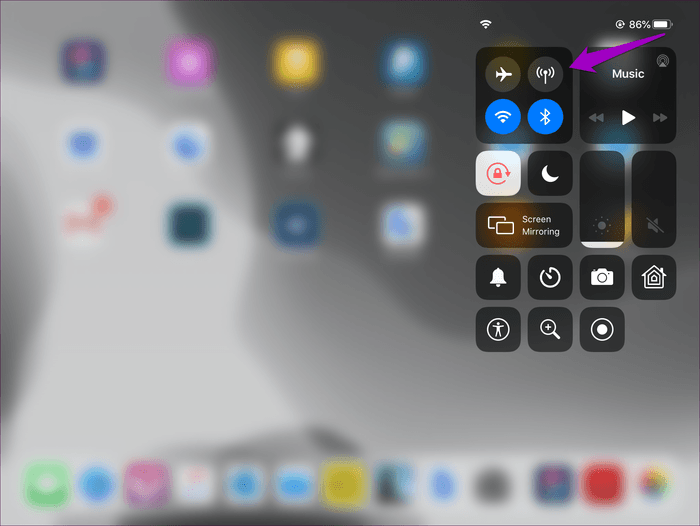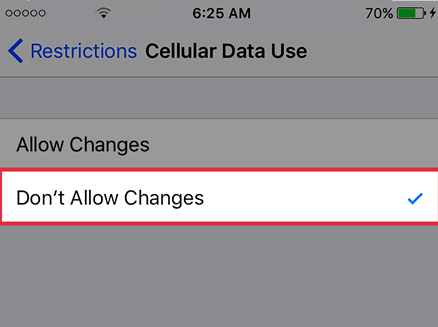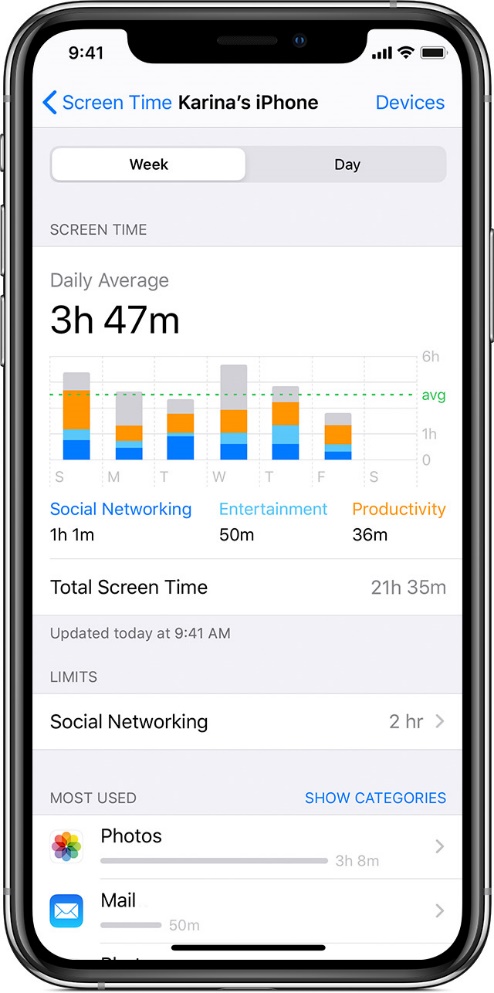قطع اینترنت سیم کارت توسط Control Center
آیفون در زمانی که اینترنت شبکه وای-فای قطع شود یا اینکه افت سرعت زیاد باشد، به صورت خودکار از اینترنت سیم کارت استفاده نموده، که می تواند به مشکلی جدی در قبض تلفن همراه شما منجر شود، اگر به بررسی تنظیمات اینترنت بپردازید، میتوانید جلوی مصرف اینترنت سیمکارت را گرفته و در هزینهها صرفه جویی نمایید.
در ادامه مطلب، به تنظیمات اینترنت در iOS 12 وiOS 13 که شبیه به iPadOS 13 می باشند، پرداخته شده و به بررسی دو روش محدود کردن استفاده از اینترنت سیمکارت پرداخته شده است.
یک روش ساده و سریع برای قطع استفاده از دیتای سیمکارت استفاده از Control Center یا به عبارتی مرکز کنترل می باشد، برای احتیاط بیشتر از قابلیت Screen Time استفاده نموده و به حذف آیکون فعال و غیرفعال نمودن اینترنت سیم کارت از کنترل پنل بپردازید.
در این صورت اگر گوشی خودتان را به فرزندتان دهید، از نظر مصرف اینترنت برایتان مشکلی به وجود نمی آید، البته اسکرین تایم دارای کاربرد گستردهای بوده و به این مورد خاص محدود نخواهد بود.
مراحل محدود کردن استفاده از سیم کارت را از نظر مصرف اینترنت با هم مرور می کنیم: ابتدا از پایین به بالا با حرکت جاروبی و یا از گوشه بالای صفحه به پایین، به باز نمودنControl Center بپردازید، که این روش کار، بستگی به مدل دیوایس و نسخه سیستم عامل داشته و برای همین متفاوت می باشد، بعد از آن بر روی آیکونCellular کلیک نموده، تا آن را تیره و غیر فعال کنید.
گام بعدی رجوع به تنظیمات Screen Time می باشد، بنابر این به اجرای اپلیکیشن Settings پرداخته و روی Screen Time و بعد Content & Privacy Restrictions کلیک نمایید، اگر اولین دفعه است که از قابلیت Screen Time بهره می برید، باید مراحل انتخاب رمز عبور و ستاپ اولیه آن را طی نموده که بسیار ساده می باشد.
توصیه می شود تا با استفاده از گزینه Set Up Screen Time Passcode، به انتخاب رمز عبور متفاوت و امنی برای تغییر دادن تنظیمات اسکرین تایم پرداخته، تا کسی نتواند محدودیت هایی که وضع میکنید را بداند.
گام بعدی: کمی اسکرول نموده و در بخش Allow Changes بر روی گزینه Cellular Data Changes کلیک نمایید.
در صفحه باز شده به انتخاب گزینه Don’t Allow به معنی اجازه ندادن پرداخته، تا کسی جز خود تان قادر به فعال و غیرفعال نمودن اینترنت سیمکارت نباشد.
اپلیکیشن تنظیمات را بسته و با باز نمودنControl Center متوجه خواهید شد، که آیکون فعال کردن دیتای سیمکارت غیرفعال و خاکستری می باشد، به عبارت دیگر اگر روی آن کلیک نمایید، هیچ اتفاقی رخ نخواهد داد و تنها راه برداشتن محدودیتهای Screen Time می باشد.
فراموش نکنید که در این حالت، کاربر میتواند، به اجرای اپ تنظیمات بپردازد و از طریق این اپ اینترنت سیمکارت را فعال نماید، خوشبختانه روش دیگری برای غیرفعال نمودن کامل اینترنت سیمکارت موجود می باشد، که این نقص را نداشته که در ادامه بررسی شده است.
غیرفعال نمودن کامل اینترنت سیمکارت در iPhone
در صورت لزوم میتوانید، با استفاده از تنظیمات Screen Time اینترنت سیم کارت را به صورت کامل غیرفعال نمایید، به طوری که هیچ اپلیکیشنی قادر به استفاده از اینترنت سیمکارت نباشد، در این حالت حتی اگر اینترنت سیم کارت فعال داشته باشید، هیچ اپلیکیشنی نمی تواند، مشغول دانلود و آپلود اطلاعات شود.
مراحل کار:
- به اجرای اپ Settings بپردازید.
- روی گزینه Cellular یا در آیپدها روی گزینهی Cellular Data کلیک نمایید.
- بعد اسکرول نموده تا بخشی با عنوان Cellular Data را داشته باشید.
- در این بخش بر روی سوییچ روبروی تکتک اپها کلیک نموده، تا در وضعیت غیرفعال باشند.
نتیجه این طور خواهد بود که هیچ اپلیکیشنی قادر به استفاده از اینترنت نخواهد بود، گام بعدی بررسی نمودن تنظیمات Screen Time می باشد، برای این منظور به صفحه اصلی Settings بازگردید و روی Screen Time و بعد روی Content & Privacy Restrictions کلیک نمایید.
به انتخاب رمز عبوری برای اسکرین تایم پرداخته تا برداشتن محدودیت ها ساده اتفاق نیفتد. در صفحه باز شده کمی اسکرول کرده، روی گزینهای با عنوان Cellular Data Changes کلیک نمایید. در صفحه بعدی روی Don’t Allow کلیک نمایید.
اکنون محدودیت کامل برقرار شده و میتوانید به صفحه تنظیمات Cellular بازگشته و بررسی نمایید، که آیا میتوانید سوییچ روبروی اپ ها را فعال و غیرفعال کنید یا خیر؟ اگر مراحل را درست انجام داده اید، سوییچ روبروی تمام موارد خاکستری خواهد شد و با کلیک نمودن روی آن تغییر وضعیت دیده نخواهد شد، بنابر این در این حالت حتی یا مراجعه شخصی به تنظیمات و فعالسازی اینترنت سیمکارت قادر نخواهد بود، تا از اینترنت در هیچ اپی استفاده نماید.
نحوه بستن دسترسی اپ های جدید به اینترنت
در صورت نصب کردن اپلیکیشن جدید، به صورت پیشفرض دسترسی به اینترنت فعال بوده و بنابراین باید دسترسی به اینترنت توسط اپ های جدید نصب شده، غیرفعال شود.
مراحل کار ساده می باشد: ابتدا محدودیت اسکرین تایم را برداشته و بعد دسترسی به اینترنت را از اپ جدید، غیر فعال ساخته و در نهایت به فعالسازی دوباره محدودیت های Screen Time بپردازید.